安装系统重装教程,轻松应对系统故障与升级需求
电脑系统重装教程:轻松应对系统故障与升级需求

随着电脑使用时间的增长,系统故障、病毒感染、性能下降等问题时有发生。这时,重装系统成为了一种有效的解决方案。本文将为您详细讲解电脑系统重装的步骤和注意事项,帮助您轻松应对各种系统问题。
一、系统重装前的准备工作

在进行系统重装之前,以下准备工作是必不可少的:
备份数据:将电脑中的重要文件、照片、视频等备份到外部存储设备或云存储服务中,以防止数据丢失。
检查硬件兼容性:确保您的电脑硬件与即将安装的操作系统兼容,避免安装后出现兼容性问题。
下载系统镜像:从官方网站或正规渠道下载您所需的操作系统镜像文件,如Windows 10、Windows 11等。
二、制作启动盘
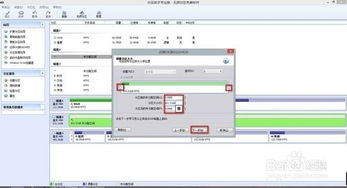
制作启动盘是系统重装的关键步骤,以下是制作启动盘的详细步骤:
准备U盘:选择一个容量不小于8GB的空白U盘,并确保其数据已备份。
下载制作工具:从互联网上下载一款启动盘制作工具,如Windows Media Creation Tool、Rufus等。
制作启动盘:将下载好的系统镜像文件通过制作工具写入U盘中,制作成可启动的启动盘。
三、重装系统

完成启动盘制作后,即可开始重装系统。以下是重装系统的详细步骤:
重启电脑:将制作好的启动盘插入电脑,重启电脑。
进入BIOS设置:在启动过程中,根据提示进入BIOS设置,将启动顺序设置为从U盘启动。
选择安装选项:进入系统安装界面后,选择“自定义:仅安装Windows(高级)”选项。
分区操作:根据实际情况对硬盘进行分区,选择一个分区作为安装盘。
开始安装:点击“下一步”按钮,开始安装系统。
完成安装:等待系统安装完成,重启电脑。
四、系统初始化和优化设置
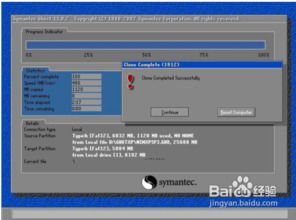
系统重装完成后,进行以下初始化和优化设置,以提高电脑性能和用户体验:
更新驱动程序:进入设备管理器,更新电脑硬件的驱动程序。
安装常用软件:安装您需要的办公软件、浏览器、杀毒软件等。
优化系统设置:调整系统性能、外观、安全等设置,以满足您的个性化需求。
五、注意事项

在系统重装过程中,以下注意事项需引起重视:
确保电源稳定:在重装系统过程中,确保电脑电源稳定,避免突然断电导致数据丢失或系统损坏。
选择合适的系统版本:根据您的需求选择合适的操作系统版本,避免安装不兼容的版本。
安装后及时更新系统和驱动程序:定期更新系统和驱动程序,以确保电脑性能和安全性。
通过以上教程,相信您已经掌握了电脑系统重装的方法。在遇到系统故障或升级需求时,可以轻松应对。同时,做好电脑维护工作,延长电脑使用寿命。
